Redmi 9 - это популярный смартфон, который работает на базе операционной системы Android. Однако, время от времени может возникнуть необходимость сбросить настройки на устройстве. Это может произойти, если вы хотите исправить какую-то проблему с программным обеспечением, удалить нежелательные настройки или просто вернуть устройство к заводским настройкам. В этой статье мы расскажем вам, как сбросить настройки на Redmi 9 и восстановить устройство в исходное состояние.
Перед тем как начать процесс сброса, важно отметить, что все ваши данные будут удалены. Поэтому, перед началом рекомендуется сделать резервную копию всех важных файлов и данных на вашем устройстве. Вы можете воспользоваться облачным хранилищем, памятью SD-карты или использовать специальные приложения для создания резервной копии данных.
Для сброса настроек на Redmi 9 вы можете воспользоваться двумя основными способами: через меню настроек устройства или с помощью комбинации кнопок. Рассмотрим оба способа подробнее.
Как сбросить настройки на Redmi 9
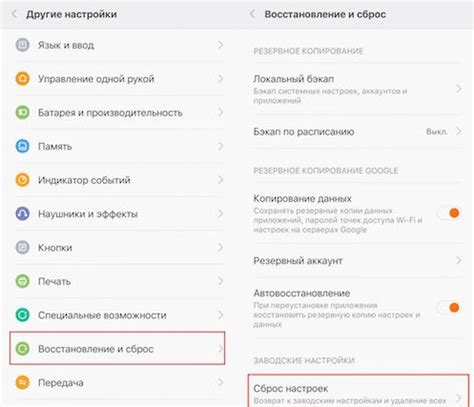
Примечание: Перед сбросом настроек на Redmi 9 сделайте резервную копию ваших важных данных, так как весь контент на устройстве будет удален.
1. Метод через настройки
Первый способ сбросить настройки на Redmi 9 - это использовать встроенные настройки самого устройства:
- Откройте "Настройки" на вашем телефоне.
- Прокрутите вниз и выберите "Дополнительные настройки".
- Найдите и выберите "Резервное копирование и сброс".
- Выберите "Сброс настроек".
- Нажмите на "СБРОСИТЬ ТЕЛЕФОН".
- Подтвердите сброс, введя ваш пароль или PIN-код.
- Дождитесь завершения процесса сброса. После этого ваш Redmi 9 будет перезагружен со стандартными заводскими настройками.
2. Метод через режим восстановления
Если у вас возникли проблемы с доступом к настройкам вашего устройства, вы можете воспользоваться режимом восстановления для сброса настроек:
- Выключите ваш Redmi 9.
- Удерживайте одновременно кнопку включения и уменьшения громкости, пока не появится логотип MI.
- Держа кнопки нажатыми, дождитесь появления экрана с меню режима восстановления.
- Используйте кнопки громкости, чтобы переместиться по меню, и кнопку включения, чтобы выбрать пункт "Wipe and Reset" (Очистка и сброс).
- Выберите "Wipe All Data" (Очистить все данные) и подтвердите процесс сброса.
- Дождитесь завершения процесса сброса и перезагрузки устройства.
Важно: Восстановление настроек удалит все данные с вашего устройства, включая установленные приложения, контакты и фотографии. Будьте осторожны, прежде чем выполнять эту операцию.
Теперь вы знаете два способа сбросить настройки на Redmi 9. Выберите подходящий для вас и следуйте указанным инструкциям.
Почему иногда нужно сбрасывать настройки?

Сброс настроек устройства может быть полезным во многих случаях. Вот несколько причин, по которым вы можете понадобиться сбросить настройки на своем смартфоне Redmi 9:
1. Проблемы с производительностью Если ваш смартфон начал тормозить, приложения открываются медленно или вы видите другие сбои в его работе, сброс настроек может помочь восстановить нормальную производительность устройства. |
2. Неправильные настройки Если вы случайно изменили какие-то настройки и не можете вернуть их обратно, сброс настроек позволит вам вернуть устройство к заводским настройкам. |
3. Проблемы с сетью Если у вас возникают проблемы с Wi-Fi, Bluetooth или сотовой связью, сброс настроек может помочь исправить эти проблемы, сбросив все настройки сети. |
4. Продажа или передача устройства Если вы планируете продать или передать свое устройство другому человеку, сброс настроек обеспечит безопасность ваших личных данных и уберет все ваши учетные записи с устройства. |
Важно помнить, что сброс настроек удалит все данные и настройки на вашем устройстве Redmi 9. Поэтому перед началом процесса рекомендуется создать резервные копии важных данных или файлов.
Как сбросить настройки на Redmi 9?

Чтобы сбросить настройки на Redmi 9, следуйте этим шагам:
- Откройте меню "Настройки" на своем устройстве. Это можно сделать, нажав на значок "Настройки" на главном экране или перетащив пальцем вниз по экрану и нажав на значок шестеренки в правом верхнем углу.
- Прокрутите вниз и выберите пункт "Система".
- В меню "Система" выберите пункт "Сброс".
- Нажмите на "Сброс всех настроек". Вам может потребоваться ввести пароль или отпечаток пальца для подтверждения.
- После этого выберите "Сбросить все настройки" еще раз, чтобы подтвердить действие.
- Дождитесь, пока устройство перезагрузится и сбросит все настройки к заводским значениям.
Обратите внимание, что сброс настроек Redmi 9 приведет к удалению всех данных, установленных приложений и настроек. Поэтому рекомендуется создать резервные копии важных данных перед выполнением этой процедуры.
После сброса настроек вы можете настроить устройство заново, выбрав язык, подключение к Wi-Fi и вход в свою учетную запись Mi.
Что происходит после сброса настроек?

После сброса настроек на Redmi 9 происходит полное восстановление заводских настроек устройства. Это означает, что все пользовательские данные, установленные приложения, сохраненные файлы и настройки будут удалены и заменены на исходные.
После сброса настроек, устройство будет запускаться как новое, полностью сброшенное. Вам придется повторно настраивать все настройки, устанавливать приложения и вводить персональные данные.
Важно отметить, что сброс настроек необходимо выполнять с осторожностью, поскольку он может привести к потере важной информации и данных. Поэтому перед сбросом настроек важно создать резервную копию всех важных данных.
Сброс настроек может быть полезен в случаях, когда устройство работает нестабильно, медленно, или возникли проблемы с программным обеспечением. Он помогает вернуть устройство в исходное состояние и очистить его от неполадок.
Однако стоит помнить, что сброс настроек не влияет на аппаратные проблемы устройства, и если проблема не решается после сброса, возможно, потребуется обратиться в сервисный центр для проведения диагностики и ремонта.
Не забудьте сделать резервную копию данных!

Прежде чем сбросить настройки на своем устройстве Redmi 9, очень важно сделать резервную копию всех важных данных. Это поможет вам сохранить все ваши фотографии, видео, контакты, сообщения и другую информацию безопасно.
Существует несколько способов сделать резервную копию данных на Redmi 9:
- Используйте встроенную функцию резервного копирования MIUI. Перейдите в "Настройки", выберите "Учетная запись MIUI" и затем нажмите "Резервное копирование". Здесь вы можете выбрать, какие данные вы хотите сохранить, и нажать "Создать резервную копию".
- Используйте облачное хранилище, такое как Google Drive или Mi Cloud. Зарегистрируйтесь в учетной записи и загрузите ваши данные в облачное хранилище.
- Перенесите свои данные на компьютер с помощью USB-кабеля или инструментов для переноса данных.
Независимо от выбранного способа, это важный шаг перед сбросом настроек на вашем устройстве Redmi 9. Таким образом вы будете уверены, что все ваши данные сохранены и восстановлены после сброса.
Обратите внимание: Резервная копия данных не сохраняется на самом устройстве, поэтому убедитесь, что вы сохраняете копию данных в надежном месте, чтобы иметь к ним доступ в случае необходимости.